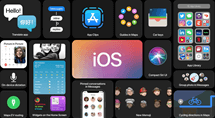Comment afficher et partager l’écran de l’iPad sur PC
Grace à AnyTrans, vous pouvez désormais partager l’écran de votre iPad sur PC facilement. Ses nombreuses fonctionnalités et la simplicité de son utilisation rendent ce logiciel le meilleur choix pour réaliser le partage. Voyons de quoi il s’agit.
AnyTrans
Transférer, sauvegarder et gérer le contenu iOS de manière intelligente
- Transférer des photos, de la musique, des vidéos et plus encore vers un ordinateur, et inversement
- Sauvegarder votre iPhone de manière flexible: sauvegarde complète, sauvegarde incrémentielle et sauvegarde sans fil
- Inclus YouTube, télécharger gratuitement la vidéo et la musique de plus de 1000 sites
Téléchargement Gratuit Disponible pour Win et Mac
Si vous pensez pouvoir tout faire avec un iPad alors vous avez malheureusement tort. C’est un appareil très puissant mais il a des limites. Son gros point faible est l’écran, à l’instar de toute tablette ou smartphone. Ceci ne veut pas dire qu’il souffre de défauts. Néanmoins, il ne permet pas aux utilisateurs d’admirer les films, les extraits vidéos et même les photos. Il leur faut un écran plus grand. La solution est donc d’afficher l’écran de l’iPad sur le PC. Est-ce possible ? La réponse est oui. En utilisant AnyTrans, vous pourrez partager le contenu de l’écran en quelques clics.
Partager l’écran de l’iPad sur PC via AnyTrans
La démarche est très simple. Même un utilisateur qui ne connait pas grand-chose dans l’outil informatique peut l’adopter. Commencez par AnyTrans. L’option de partage d’écran se trouver la page d’accueil. D’ailleurs, toutes les fonctionnalités qu’il propose sont aussi là. A ce niveau, vous n’avez pas besoin encore de connecter votre iPad au PC mais pour l’afficher sur l’écran de l’ordinateur, il faudra le faire. AnyTrans vous propose deux méthodes de liaison : par câble USB ou par Wifi. Vous pouvez décider suivant votre situation. Les deux moyens permettent d’avoir le même résultat. Une petite confirmation est demandée sur l’iPad. Afin d’effectuer le couplage, vous devez accéder la fonctionnalité recopie d’écran et cliquez sur votre PC parmi la liste. Cette action suffit afin de voir directement tout le contenu de l’iPad sur l’ordinateur. Tant que la liaison entre les appareils reste active, le partage d’écran va continuer. Ci-dessous les étapes à suivre.
- Connectez votre iPad et votre PC au même réseau Wifi > Lancez AnyTrans puis cliquez sur Recopie d’écran
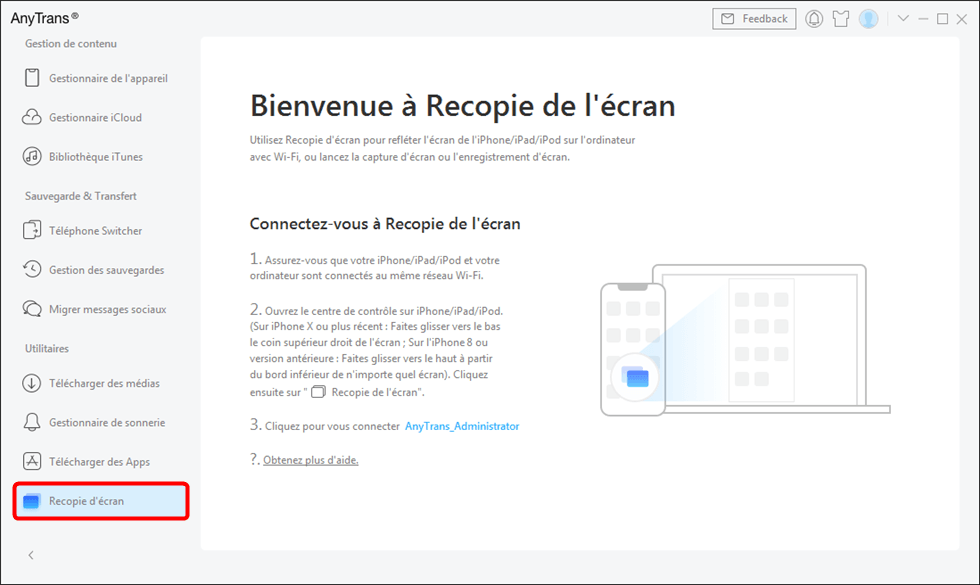
Cliquez sur Recopie d’écran
- Sur l’iPad, activez le partage d’écran via la fonctionnalité Recopie de l’écran
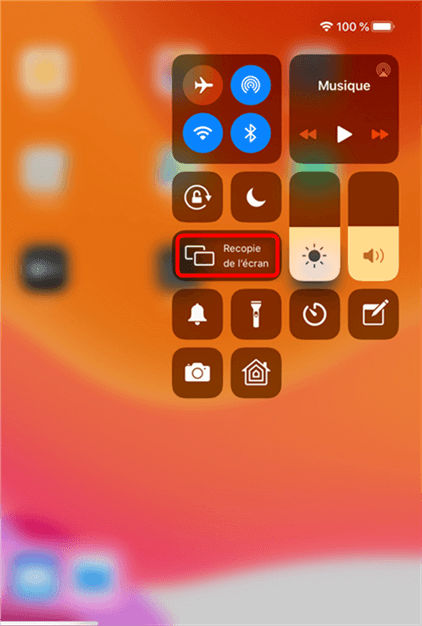
Partage de l’écran de l’iPad sur PC
Conclusion
Finalement, il s’est avéré que le partage d’écran de l’iPad sur PC est une mince affaire. AnyTrans a fortement facilité la tâche grâce à son module de partage d’écran. Ne ratez plus la chance de voir vos photos et vidéos de l’iPad sur un autre support.
Questions liées aux produits ? Contactez l'équipe Support à trouver une solution >